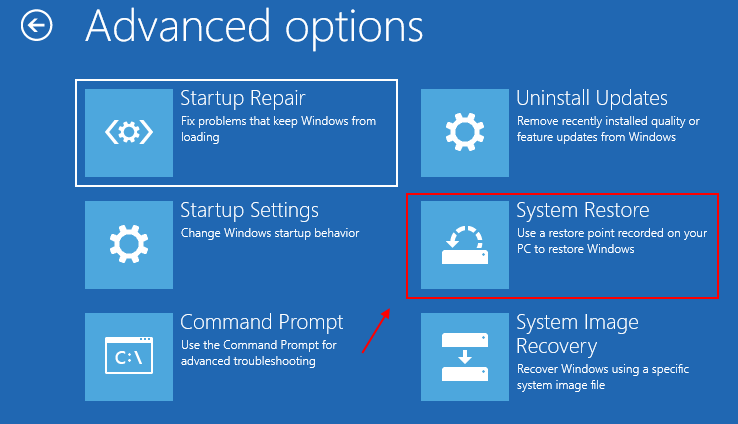- The Teie kanalivalikud on piiratud tekst ilmub Microsofti hiljutiste turvapiirangute tõttu operatsioonisüsteemis Windows 11.
- See tähendab, et te ei saa Windows 11 eelvaate versiooni arendaja- ja beetaversiooni kanalitest alla laadida, kui teil pole vähemalt Inteli 6. põlvkonna või Ryzen 1000 protsessoreid.
- Saate kasutada Windowsi registrirakendust, et lülituda Windows 11 beeta- või arenduskanalitele ja alustada Windows 11 Insideri järge hankimist.
- Kui olete riistvara toetanud, kuid näete ikka viga, võite proovida lubada BIOS-is turvalise alglaadimise ja TPM-i (usaldusväärse platvormi moodul), et veast lahti saada.
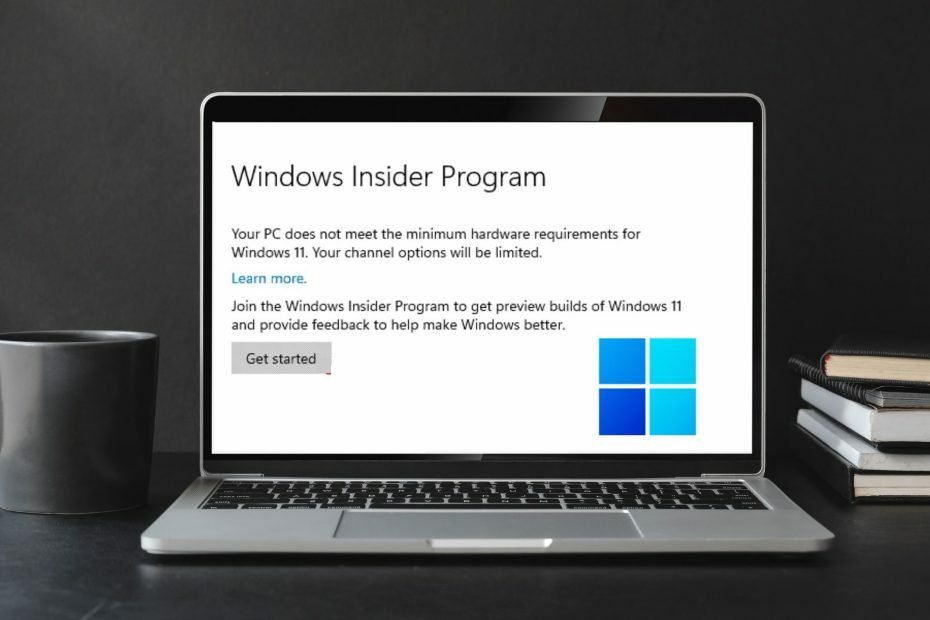
See tarkvara parandab levinud arvutivead, kaitseb teid failide kadumise, pahavara ja riistvaratõrgete eest ning optimeerib teie arvuti maksimaalse jõudluse saavutamiseks. Parandage arvutiprobleemid ja eemaldage viirused kohe kolme lihtsa sammuga:
- Laadige alla Restoro PC Repair Tool mis on kaasas patenteeritud tehnoloogiatega (saadaval patent siin).
- Klõpsake Alusta skannimist et leida Windowsi probleeme, mis võivad arvutiprobleeme põhjustada.
- Klõpsake Parandage kõik arvuti turvalisust ja jõudlust mõjutavate probleemide lahendamiseks
- Restoro on alla laadinud 0 lugejad sel kuul.
Kuna Windows 11 on tähelepanu keskpunktis ja värske versioon, mida tasub installida, on inimesed üle kogu maailma põnevil. Siiski pole vead välistatud.
Microsofti segane süsteeminõuete komplekt sisaldab TPM 2.0 tugi, mille tõttu ei saa Inteli 6. põlvkonna või vanemate protsessoritega masinad Windows 11 käitada.
Avaldamise ajal said enamik neist sama Teie arvuti ei vasta Windows 11 riistvara miinimumnõuetele. Teie kanalivalikud on piiratud viga.
Miks ma saan veateate Teie kanali valikud on piiratud?
- Tõrge võib saada seetõttu, et teie arvuti ei vasta Windows 11 süsteeminõuetele.
- Windows 11 töötab ainult masinates, millel on Inteli 7. põlvkonna või uuem protsessor ja AMD Ryzen 1000 seeria või uuem protsessor. Lisaks peavad teil olema lubatud TPM ja turvalise alglaadimise suvandid.
- Kui te ei tea, mida kanalivalikud tähendavad, aitame teid selles. Kui liitute programmiga Insiders, saate valida kolme kanali vahel – arendus, beeta ja väljaande eelvaate kanal.
Kuidas parandada viga teie kanali valikud on piiratud?
1. Lubage BIOS-is TPM ja turvaline alglaadimine
- Operatsioonisüsteemis Windows 10 minge aadressile Seadete rakendus.
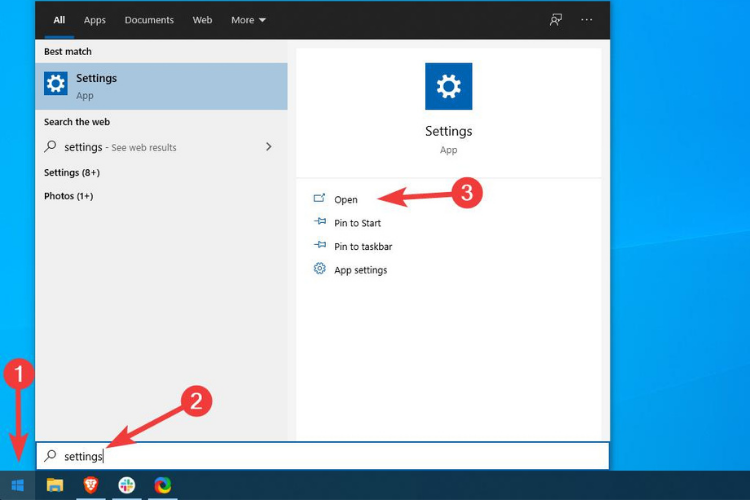
- Suunduge poole Värskendus ja turvalisus.
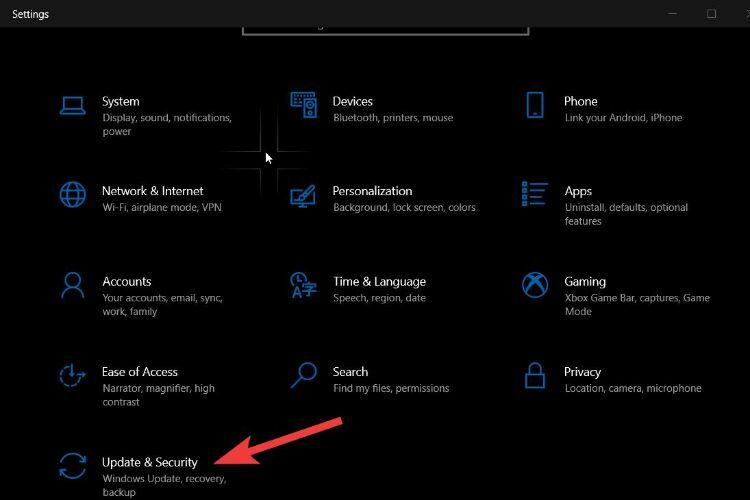
- Seejärel leidke vasakpoolses menüüs ja klõpsake sellel Taastumine.
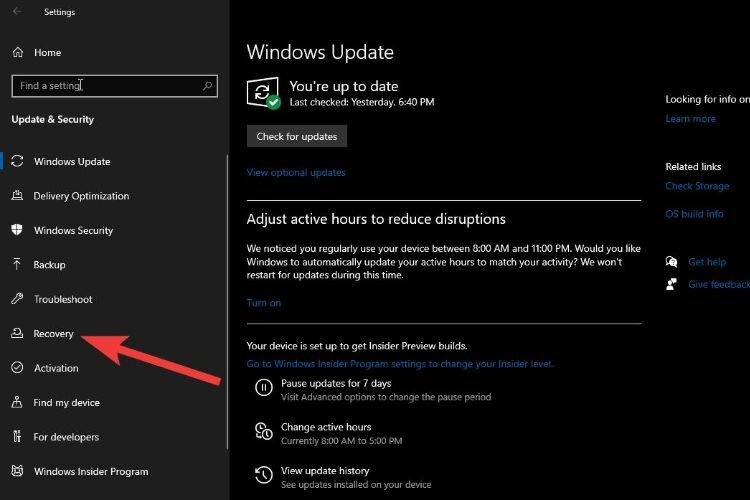
- Klõpsake täpsema käivitamise jaotises nuppu Taaskäivita kohe nuppu.
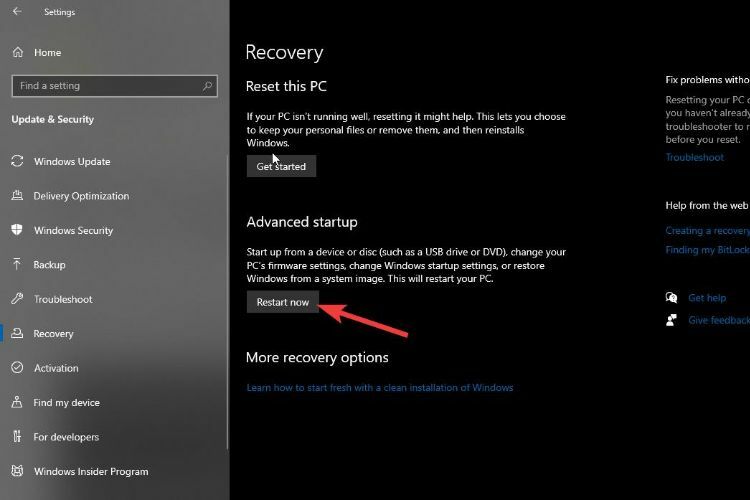
-
Seda tehes taaskäivitatakse arvuti taasterežiimi, kus näete palju valikuid. Kõik, mida pead tegema, on navigeerida valiku juurde UEFI püsivara sätted ja vajuta sisestusklahvi.
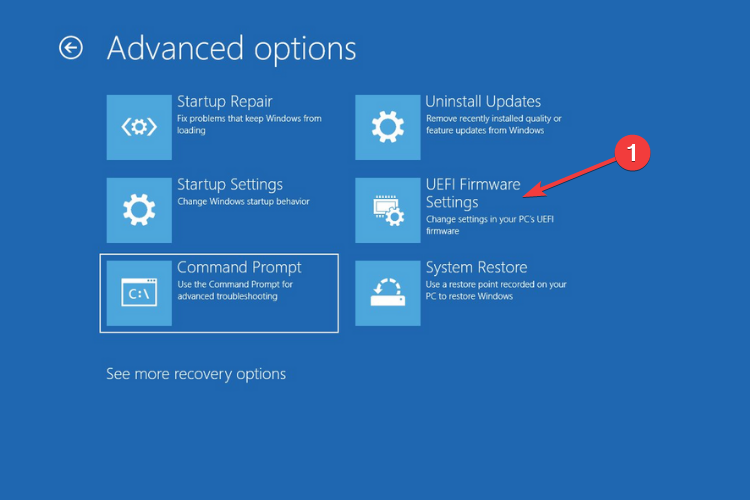
- Nüüd peaksite BIOS-i käivitama. Kõik BIOS-id ei näe välja ühesugused. Seetõttu ärge paanitsege, kui teie oma näeb välja teistsugune kui alloleval pildil.
-
Otsige üles TPM valikut turvamenüüs ja kasutage navigeerimiseks klaviatuuri nooleklahve ja F5/F6 klahvid selle seadistamiseks lubatud.
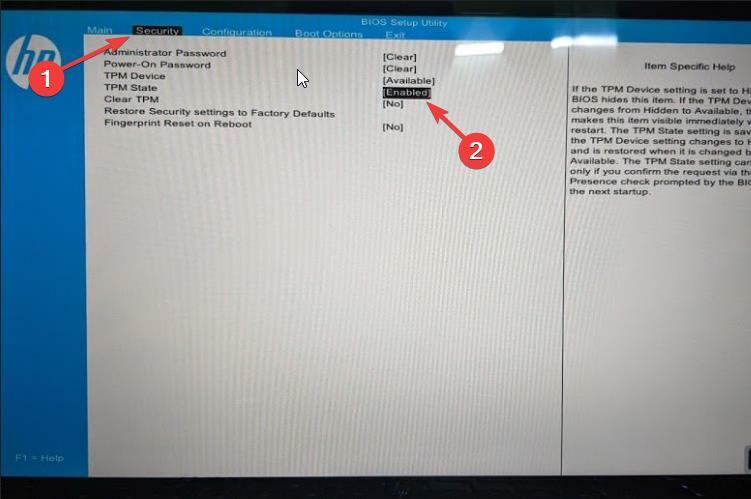
-
Samamoodi minge alglaadimisvalikute juurde ja lubage Turvaline alglaadimine.
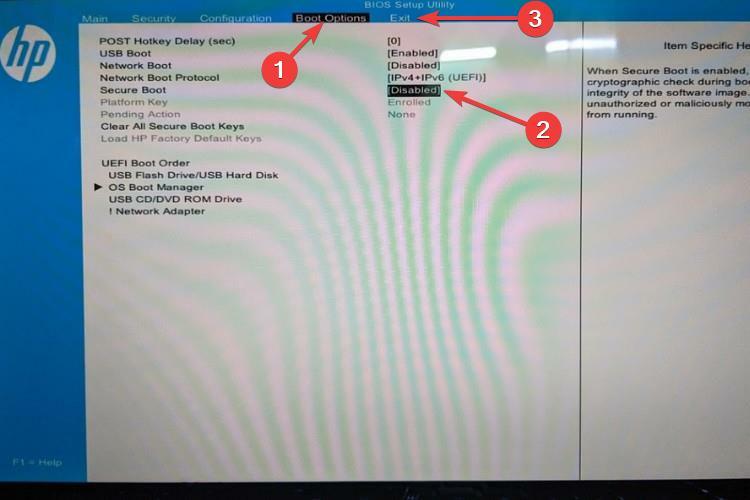
- Minge jaotisse Välju, salvestage muudatused ja väljuge. Käivitage Windows 10, minge siseringi seadete juurde ja te ei peaks enam nägema Teie kanalivalikud on Windows 11 puhul piiratud viga.
BIOS (Basic Input/Output System) on teie arvuti oluline komponent, mis aitab arvutil käivituda.
Kui teie arvuti vastab Windows 11 riistvaranõuded, siis peaks TPM-i ja turvalise alglaadimise lubamine probleemi lahendama
2. Arenduskanali lubamine Windowsi registri häkkimisega
- Hoidke kinni Windows + R klahvikombinatsioon avamiseks Jookse rakendus.
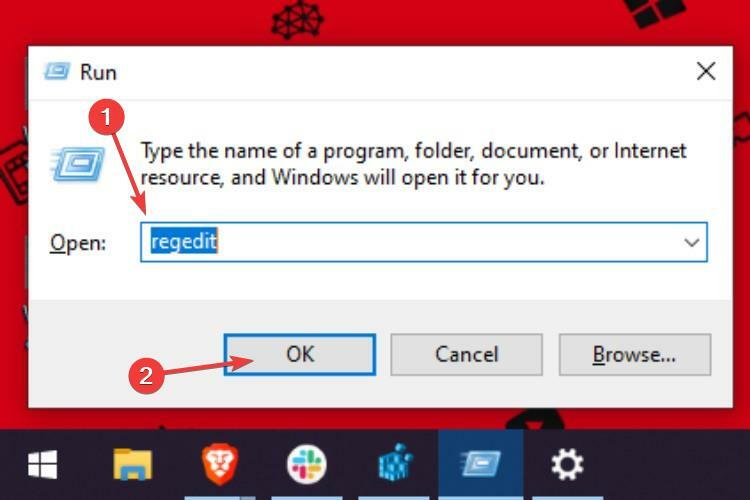
- Tüüp Regedit ja klõpsake edasi Okei.
- Liikuge registriredaktoris järgmisele teele.
HKEY_LOCAL_MACHINE\SOFTWARE\Microsoft\WindowsSelfHost\UI\Selection -
Topeltklõpsake ikooni UIBranch ja muuta selle väärtust ReleasePreview juurde Dev.
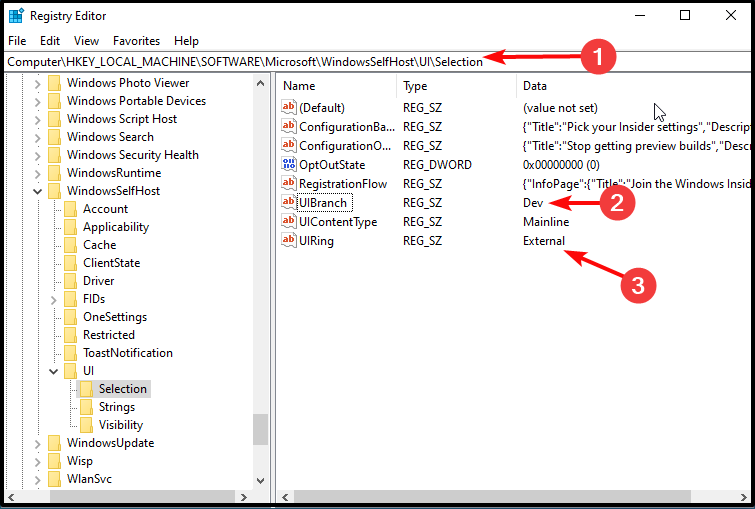
- Nüüd, UIContentType, muutke väärtuseks Põhiliin ja muuta UIRing väärtust Väline nagu on näidatud ülaloleval pildil.
-
Nüüd liikuge järgmisele teele
HKEY_LOCAL_MACHINE\SOFTWARE\Microsoft\WindowsSelfHost\Applicability -
Muuda Filiaali nimi väärtust Dev, Sisu tüüp väärtust Põhiliinja Sõrmus juurde Väline.
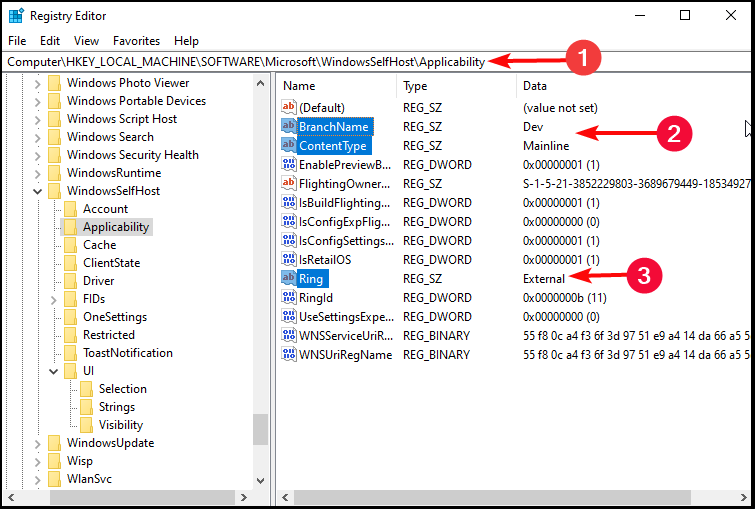
- Lõpuks sulgege registriredaktor ja taaskäivitage arvuti.
- Nüüd peaksite saama Windows 11 eelvaateversioone, mis lahendavad selle Teie kanalivalikud on piiratud Windowsiga11 viga.
Enne jätkamist on siin üks hoiatus. Registri häkkimine võib mõnikord OS-i rikkuda. Seetõttu soovitame teil juhiseid hoolikalt järgida.
Arvestades, et olete end juba Windows Insideri programmi registreerinud, peaksite nüüd registreeruma Windows 11 arendajakanalis.
Kuidas ma saan Insidersi programmist lahkuda?
- Microsoft võimaldab teil end Insidersi programmis registreerida, kui te ei soovi enam järge saada.
- Registreerimise tühistamise protsess on sama, mis registreerimisel. Minge seadetes programmi Insider ja klõpsake nuppu Lahkuge programmist Insiders valik. Soovi korral saate uuesti registreeruda.
- Programmist Insiders väljumine ei vii teid aga tagasi Windows 11-st Windows 10-sse. Kui teil on eelmise OS-i varukoopia, peate kas puhastama Windows 10 installimise või seadete abil tagasi pöörduma.
Me ei soovita oma töömasinatele eelvaateversioone installida, kuna need ei ole tavapäraseks kasutamiseks kuigi stabiilsed. Samuti tehke enne jätkamist kindlasti Windows 10 varukoopia.
Kui olete Windows 11 uus ja ei tea, mis on juhtunud pärast selle käivitamist, vaadake meie viimast Windows 11 järgu ülevaade OS-i kohta lisateabe saamiseks.
Kas teil õnnestus vabaneda Teie kanalivalikud on piiratud järgides neid meetodeid? Andke meile teada allpool olevas kommentaaride jaotises.